Pokażę Ci jak wygenerować kod QR w kilku popularnych aplikacjach graficznych: Adobe, Canva, CorelDRAW, Affinity. Omówię też najczęstsze problemy przy generowaniu kodów QR do druku.
Jak wygenerować kod QR w Canva
Canva pozwala na szybkie wygenerowanie kodu QR.
Z lewej strony na bocznym pasku wyszukaj Aplikacje (1). Wpisz w wyszukiwarkę dodatków „QR code” (2) i wybierz ten zaznaczony poniżej (3). Jest to oficjalny dodatek od twórców Canva.
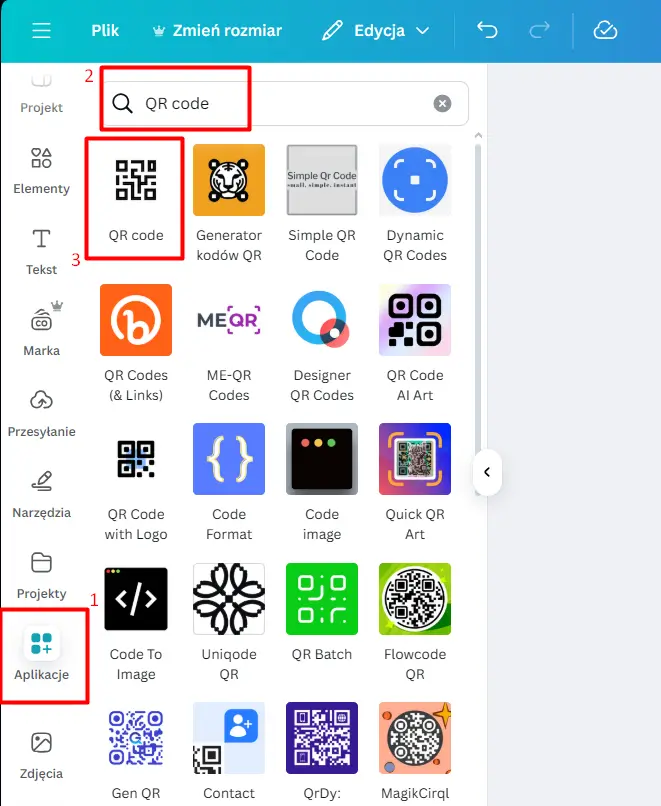
Od teraz z lewej strony będziesz mieć już dostęp do tego rozszerzenia na pasku.
Następnie wystarczy wprowadzić adres URL, do którego ma kierować kod QR po zeskanowaniu.
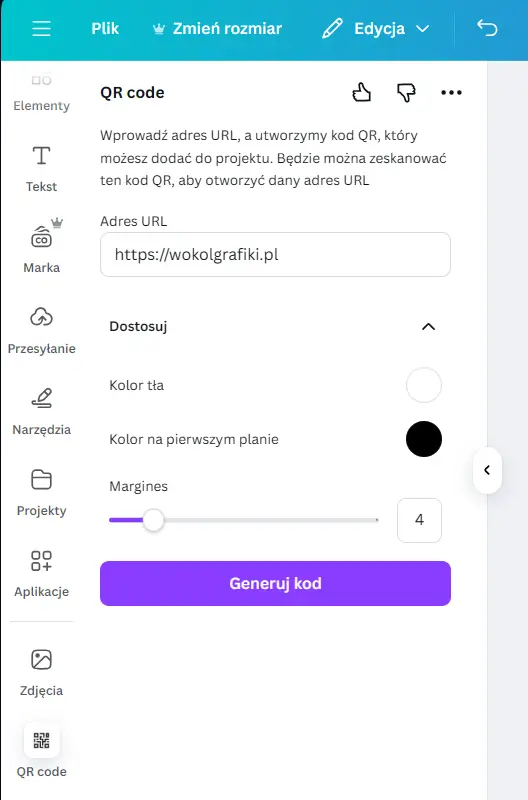
Pracując nad projektem w Canva, możesz edytować później swój kod QR, klikając w niego 2 razy. Pamiętaj, by nie tworzyć kodów QR mniejszych niż 1.2 cm, ponieważ wydruk tak drobnych elementów może się nie udać.
Pamiętaj, by zawsze podawać w adresie QR kodu pełny adres strony wraz z prefiksem https://.
Na przykład pełny adres mojej strony to https://wokolgrafiki.pl, a nie samo wokolgrafiki.pl.
Zweryfikuj, czy nie ma spacji przed adresem. To częsty błąd, który powoduje uszkodzenie kodów QR.
Warto ustawić rzeczywisty rozmiar wydruku na ekranie i przetestować działanie, skanując kod smartfonem.
Jak wygenerować kod QR w CorelDRAW
W wersji CorelDRAW 2025 wybierz z górnego menu wybierz Obiekt > Wstaw > Kod QR.
W starszych wersjach CorelDRAW opcja ta jest w innych miejscach. Sprawdź: Rozmieść > Wstaw kod QR lub menu Edycja.
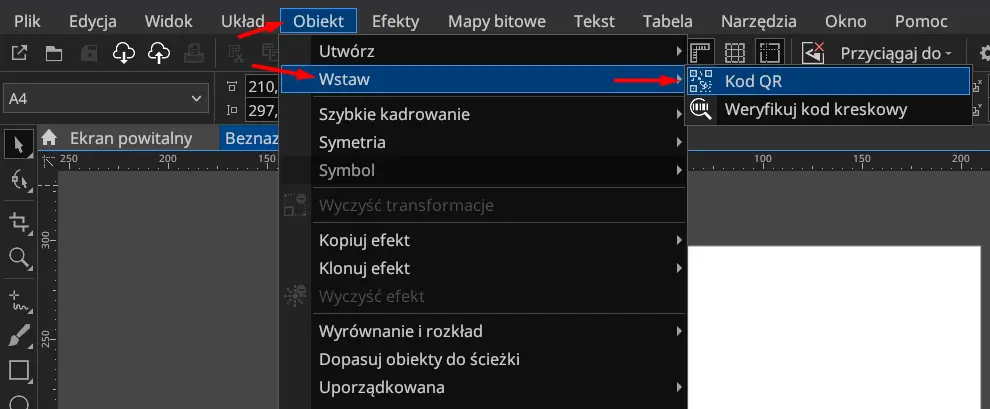
Gdy klikniesz obszar QR kodu, z prawej strony w oknie „Właściwości” pojawi się zakładka „kod QR”.
Wybierz z listy URL, a poniżej wklej adres strony. Możesz tam też ustalić kolory kodu, ramkę oraz wygląd i grubość.
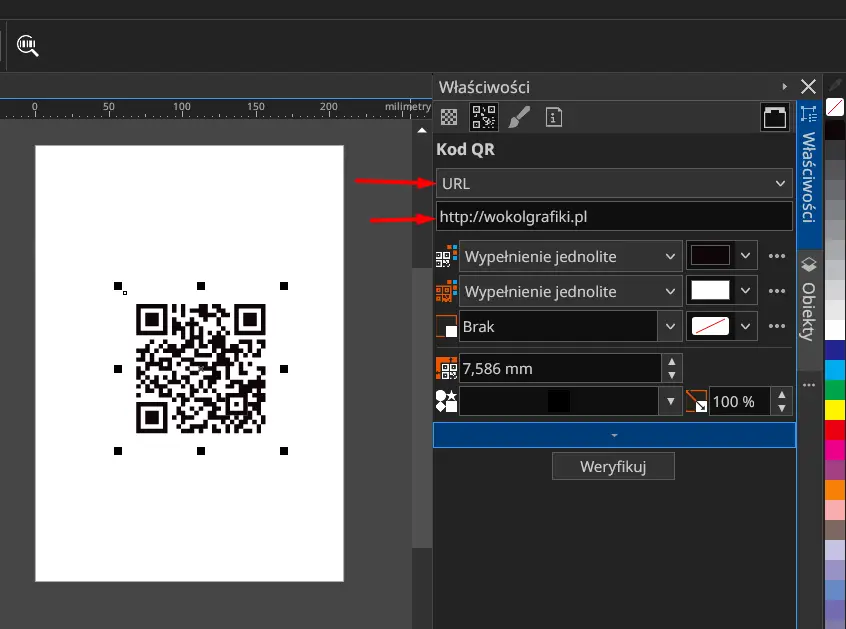
By móc korzystać z opcji generowania QR w CorelDRAW
- Musisz być zalogowany w programie na swoje konto,
- mieć aktywne połączenie z Internetem.
Generowanie kodu QR w aplikacjach Adobe
W pakiecie Adobe CC możesz wygenerować kod QR w aplikacji Adobe InDesign lub Adobe Express.
Zaskakujące jest to, że w innych programach Adobe, takich jak Photoshop czy Illustrator, nie znajdziesz takiej funkcji. Aby dodać kod QR, trzeba użyć wtyczek zewnętrznych firm.
Adobe InDesign — generator kodów QR
Aby wygenerować w programie InDesign kod QR, wybierz z górnego menu Obiekt > Wygeneruj kod QR…
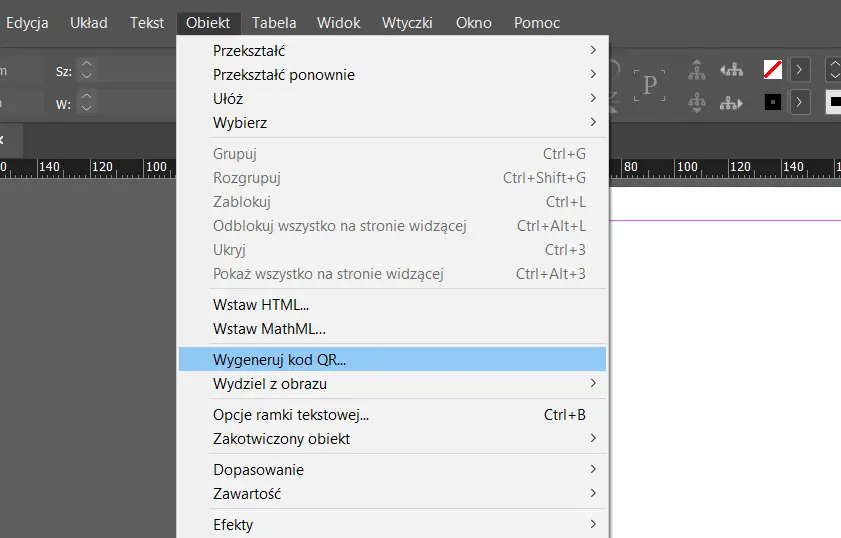
W oknie zmień typ na „Łącze do witryny internetowej”, a w polu URL wklej adres strony. Pamiętaj o prefiksie https://.
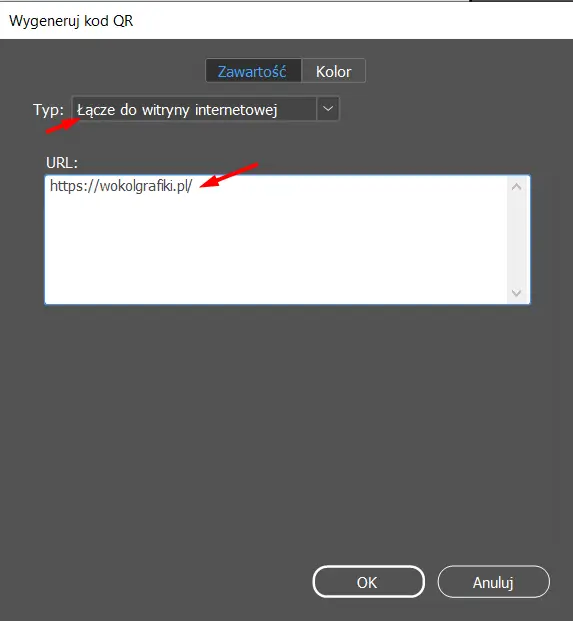
W razie potrzeby edycji kliknij prawym przyciskiem myszy i wybierz „Edytuj kod QR”.
Adobe Express — jak wygenerować kod QR
W webowej aplikacji Adobe Express nie wstawisz kodu bezpośrednio do projektu, ale możesz go wygenerować do pliku PNG czy SVG.
Na stronie głównej wybierz ikonkę plusika w lewym górnym rogu. Następnie zmień sekcję na „Szybkie operacje” i „Wygeneruj kod QR”.
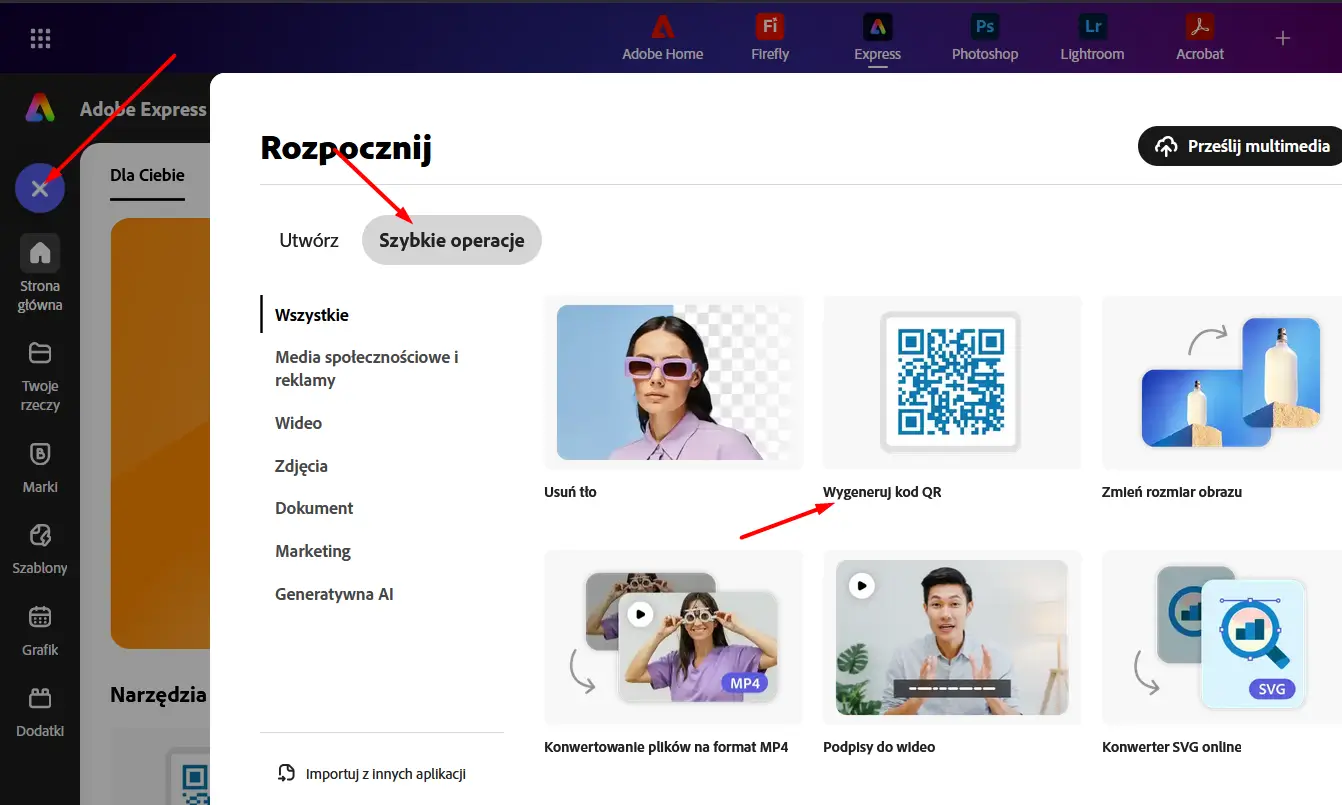
W zakładce Łącze wprowadź lub wklej adres URL strony. W „Format pliku” możesz wybrać JPG, PNG i SVG. Ten ostatni jest plikiem wektorowym, który pozwoli na bezstratną jakość pliku.
Pliki PNG i JPG generowane są w wielkości 500×500 px, co pozwala na wydruk kodu QR w wysokiej jakości 300 DPI do rozmiaru ok. 4 cm. Zwykle jest to wystarczające na wizytówki i ulotki. Na banerze zewnętrznym możesz taki kod spokojnie powiększyć do ok. 40 cm i nadal będzie możliwy do zeskanowania.
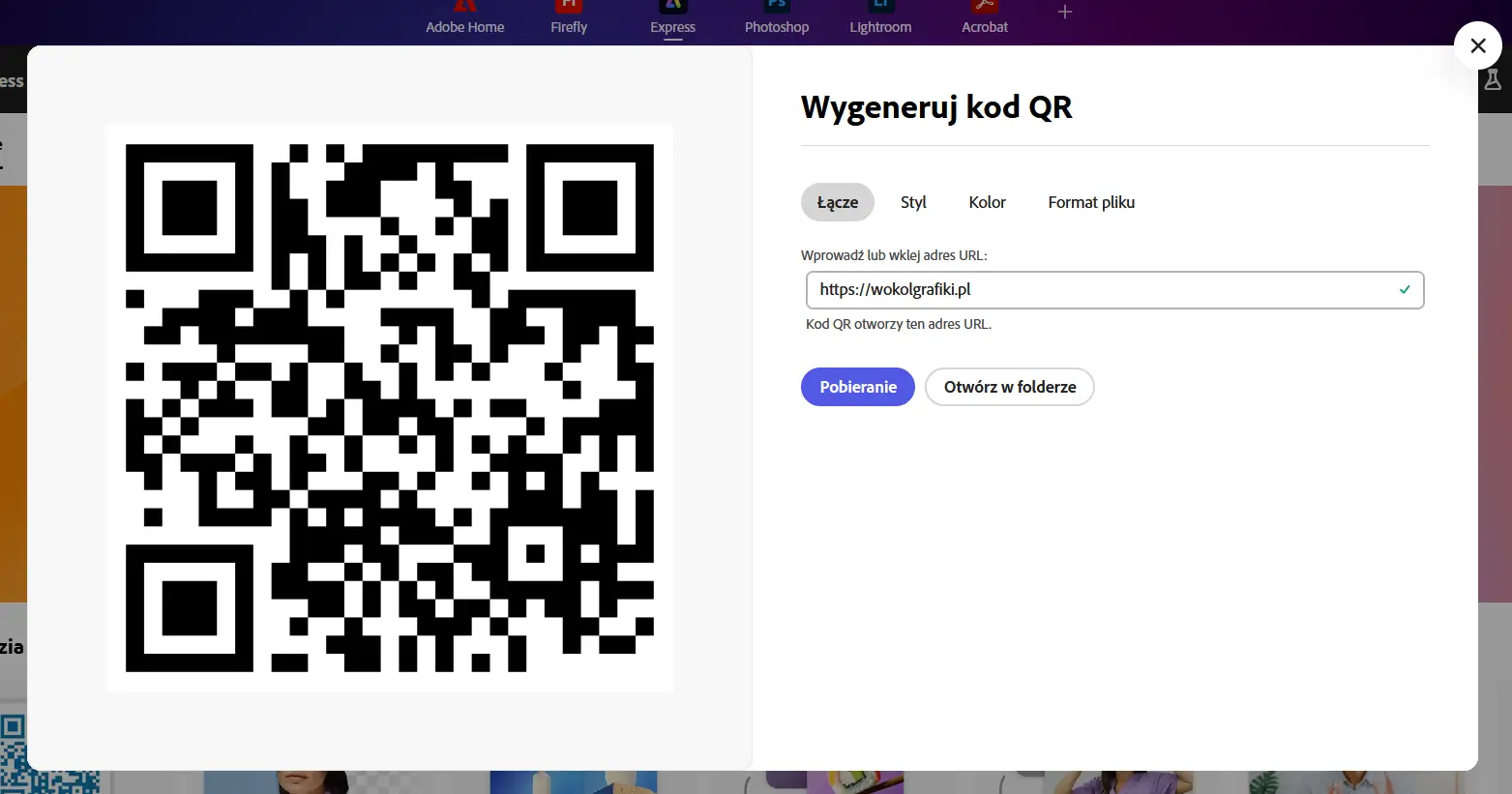
Jak wygenerować kod QR w programach Affinity
QR możesz wygenerować w każdym z programów pakietu Affinity od wersji 2.0. Działa więc w Publisher, Photo i Designer.
Najpierw dodaj do przybornika odpowiednie narzędzie do jego wstawiania:
- Wybierz z górnego menu View > Customise Tools…
- Znajdź ikonkę z kodem QR i wciągnij ją na boczny pasek z lewej strony.
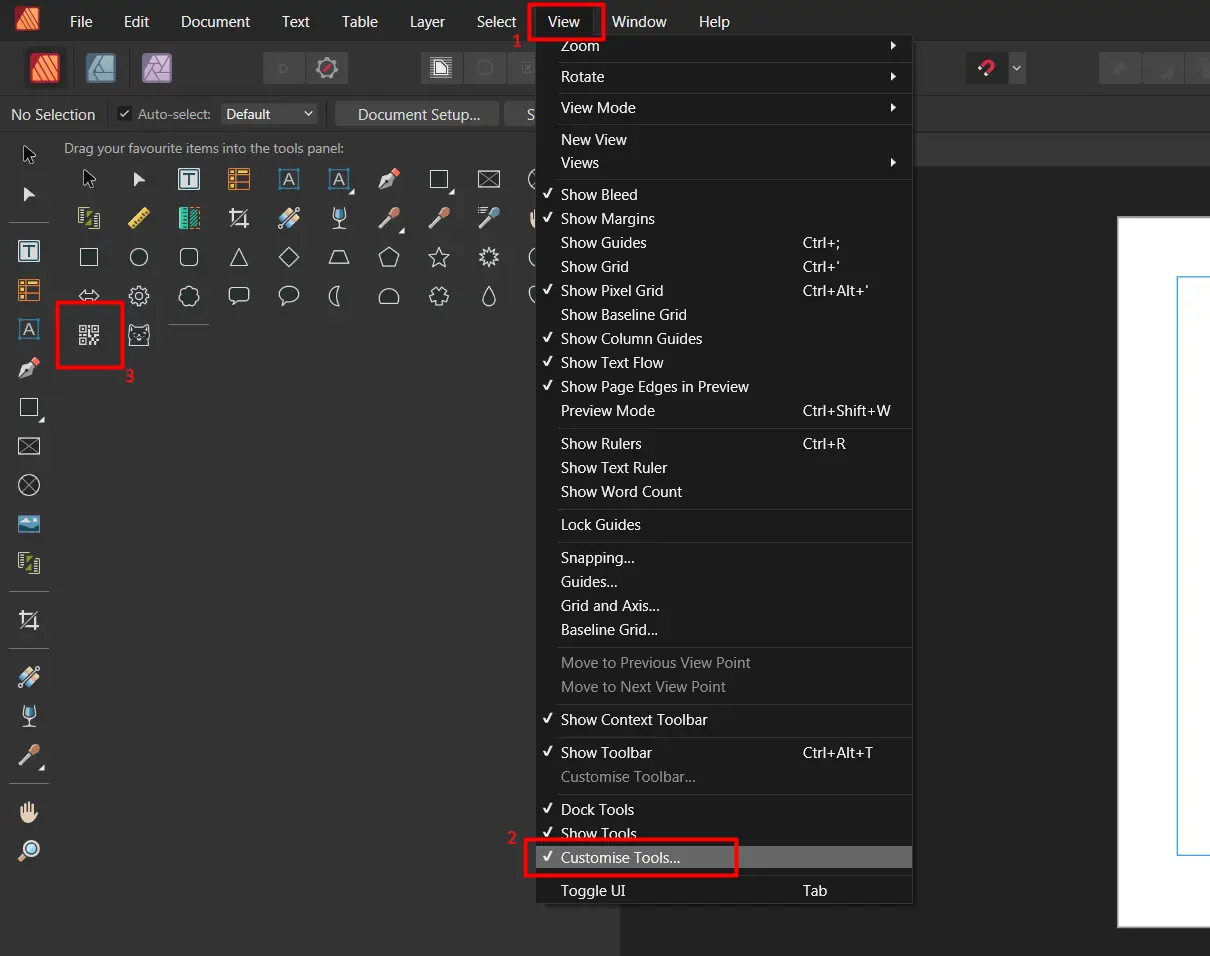
Z bocznego przybornika wybierz narzędzie QR Code Tool i wstaw pole, rozciągając po projekcie.
Mając wybrany element z QR kodem, na górze obok napisu „Data” kliknij pole „[URL]…”.
W otwartym oknie „Edit QR Code” wybierz URL i wklej adres strony. Ikonka celownika z prawej strony adresu pomoże Ci zweryfikować poprawność linku.
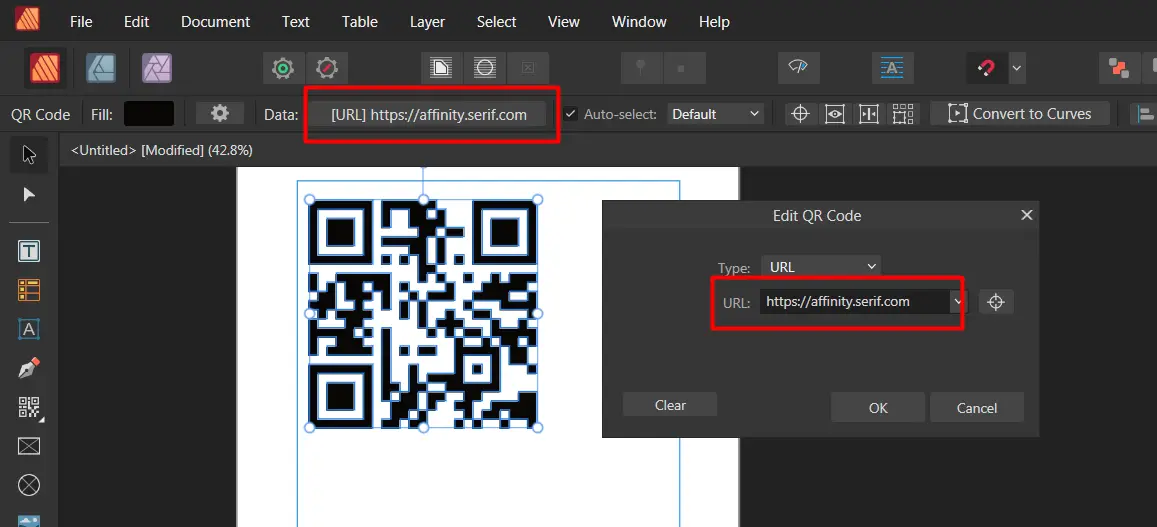
Dlaczego generator kodów QR online to ryzykowny pomysł
Na koniec chciałbym odradzić Ci korzystanie z darmowych stron oferujących generowanie kodów QR, które możesz później pobrać. Gdy wpiszesz w Google „qr code generator free“ znajdziesz mnóstwo takich stron.
Jakość takich usług bywa różna. Często jednak, podczas weryfikacji plików do druku, spotykam kody QR, które nie prowadzą bezpośrednio do strony podanej przy generowaniu.
Dlaczego tak się dzieje? To dość podchwytliwe.
Większość generatorów online nie tworzy kodu z właściwym adresem, lecz z tzw. linkiem pośrednim. Przykład: wpisujesz adres strony wokolgrafiki.pl, a serwis generuje kod QR, który najpierw kieruje na jego własny serwis. Dopiero stamtąd następuje przekierowanie na Twoją stronę.
Dlaczego to ryzykowne w praktyce
Załóżmy, że w serwisie online wygenerujesz kod QR, który prowadzi do strony https://wokolgrafiki.pl
- Po zeskanowaniu aparatem kodu QR najpierw otwiera się adres: https://qr.me-qr.com/TFaLtLr2
- Dopiero potem następuje automatyczne przekierowanie na https://wokolgrafiki.pl
- Proces trwa mniej niż sekundę i na pierwszy rzut oka jest niewidoczny.
Problem polega na tym, że kod QR nie prowadzi bezpośrednio do Twojej strony, ale „przelatuje” przez zewnętrzny serwis. To uzależnia Cię od jego działania.
Co to oznacza w praktyce?
- Jeśli serwis zostanie zamknięty, Twój kod QR na wizytówkach czy ulotkach przestanie działać.
- Z czasem po zeskanowaniu kodu a wejściem na stronę może pojawić się spersonalizowana reklama (np. konkurencji).
Dlatego właśnie nie zalecam Ci używania generatorów kodów QR na darmowych stronach internetowych. Wyjątkiem może być wspomniany w przykładach Adobe Express.
Jeśli nie masz innej możliwości, zweryfikuj, czy tak wygenerowany kod na pewno prowadzi bezpośrednio na Twoją stronę internetową. Czytniki kodów QR znajdziesz w Google, wpisując np. „Skaner QR online”. Potrafią one rozszyfrować obraz kodu na adres strony. Wgraj tam swój kod i zobacz, dokąd faktycznie prowadzi.
Jaka jest minimalna wielkość kodu QR w materiałach do druku?
Jednym z najczęstszych błędów kodami do druku jest jego zbyt mały rozmiar.
Osobiście zalecam tworzenie kodów nie mniejszych niż 1.2 cm. Wykonałem testy i to bezpieczna wartość. Poniżej tej wysokości kod może nie być poprawnie skanowany przez aparat smartfona. Urządzenia drukujące nie są też w stanie wydrukować zbyt cienkich linii wzoru (np. 0.07 mm).
Czytelność kodu zależy od długości adresu. Czym dłuższy, tym wzór kodu jest bardziej szczegółowy.
